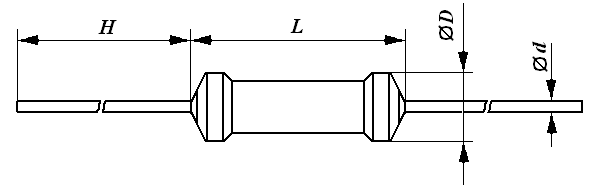- •Разработка посадочных мест на печатной плате для монтажа конструктивных элементов
- •Содержание
- •Цели работы
- •Порядок выполнения работы
- •Отчетность
- •Установка электрорадиоэлементов на печатные платы
- •Общие соображения
- •Выбор класса точности пп
- •Выбор шага координатной сетки
- •Расчет диаметров отверстий
- •Выбор формы и размеров контактных площадок
- •Выбор варианта формовки выводов и установки электрорадиоэлементов на пп
- •Особенности конструкции элементов печатного монтажа
- •Типовые посадочные места эрэ
- •Редактор посадочных мест эрэ p-cad Pattern Editor
- •Основные сведения о программе p-cad Pattern Editor
- •Запуск редактора p-cad Pattern Editor
- •Настройка конфигурации графического редактора Pattern Editor
- •Создание посадочного места для микросхемы 133ла6 с планарными выводами
- •С оздание посадочного места для микросхемы к511пу2 со штыревыми выводами
- •С оздание посадочного места транзистора кт3102г
- •Создание посадочного места диода кд403а
- •Р азработка посадочного места резистора в режиме Pattern Wizard
- •Создание посадочного места конденсатора к73-17
- •Создание посадочного места конденсатора км6 методом редактирования в графическом редакторе p-cad рсв
- •Создание посадочного места катушки индуктивности д1-1,2-1
- •Создание посадочного места электрического соединителя онкс-10
- •Создание посадочного места «Корпус»
- •Контрольные вопросы
- •Список литературы
Р азработка посадочного места резистора в режиме Pattern Wizard
В том случае, когда пользователь P-CAD имеет библиотеку готовых ПМ ЭРЭ, создавать новые необходимые ПМ бывает удобно путем редактирования уже имеющихся в библиотеке ПМ, сходных по многим или отдельным характеристикам с необходимым. Такое редактирование позволяет выполнять программа Pattern Editor.
Для этой цели в ней служит режим Мастер создания корпусов, вызываемый из меню Pattern по команде Pattern Wizard.
В исходной схеме используются постоянные резисторы типа ОМЛТ 0.125, которые в настоящее время наша промышленность уже не выпускает. Эквивалентной заменой могут быть резисторы типа С1-4 (рис. 5.51) с углеродным проводящим слоем, предназначенные для работы в цепях постоянного, переменного и импульсного тока. Их размеры (в зависимости от допустимой рассеиваемой мощности) приведены в табл. 5.1.
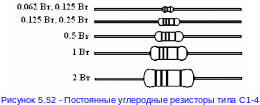
Таблица 5.10 – Размеры постоянных углеродных резисторов типа С1-4
|
|||||
Тип |
Размеры, (мм) |
Мах. рабочее напряжение, В |
|||
L |
D |
H |
d |
||
C1-4-0,62 Вт |
3.2 |
1,5 |
28 |
0,48 |
200 |
С1-4-0,125 Вт mini |
3.2 |
1,5 |
28 |
0,48 |
250 |
C1-4-0.125 Вт |
6,0 |
2,3 |
28 |
0,60 |
250 |
C1-4-0,25 Bт mini |
3,2 |
1,5 |
28 |
0,48 |
250 |
С1-4-0,25 Вт |
6,0 |
2,3 |
28 |
0,60 |
250 |
C1-4-0,5 Вт |
9,0 |
3,2 |
28 |
0,60 |
350 |
С1-4-1 Вт |
11,0 |
4,5 |
35 |
0,80 |
500 |
С1-4-2 Вт |
15,0 |
5,0 |
35 |
0,80 |
500 |
Порядок создания ПМ резистора С1-4-0.125 заключается в следующем.
Устанавливаем вариант установки резистора
По табл. 4.8 выбираем вариант установки резистора 1а (рис. 5.40).
Запустить программу Pattern Editor.
Запустить программу Pattern Wizard (Мастер создания корпусов)
Выполнить команды Pattern/Pattern Wizard (или нажать пиктограмму
 ).
Откроется диалоговое окно, на котором
слева приведены задаваемые параметры,
а справа соответствующий им чертеж. В
данном случае изображен вариант ПМ
микросхемы QUAD1011
с 42 выводами на всех четырех сторонах
(рис.
5.52). Необходимо на
расстоянии 10 мм установить КП типа
Kp_sl8h08
и изобразить контур резистора размером
62.3 мм.
).
Откроется диалоговое окно, на котором
слева приведены задаваемые параметры,
а справа соответствующий им чертеж. В
данном случае изображен вариант ПМ
микросхемы QUAD1011
с 42 выводами на всех четырех сторонах
(рис.
5.52). Необходимо на
расстоянии 10 мм установить КП типа
Kp_sl8h08
и изобразить контур резистора размером
62.3 мм.Установить шаг сетки в строке состояний равным 1 мм.
В левой части диалогового окна задать следующие параметры:
Pattern Type (тип корпуса, посадочного места ЭРЭ) — выбрать DIP (ПМ с двухрядным расположением выводов).
Number of Pads Down (число выводов в строках двухрядным расположением выводов) — выбрать 2.
 Pad
to Pad
Spacing (On
Center) (расстояние
между центрами горизонтальных рядов
выводов) — задать 2 мм.
Pad
to Pad
Spacing (On
Center) (расстояние
между центрами горизонтальных рядов
выводов) — задать 2 мм.Pattern Width (расстояние между центрами крайних выводов в вертикальных столбцах) — задать 10 мм.
Pad 1 Position (расположение 1-го вывода) — назначить 1.
В окне Silk Screen (необходимость изображения контура корпуса) установить флажок.
Silk Line Width (ширина линий контура корпуса) — 0,2 мм.
Silk Rectangle Pattern Width (ширина корпуса ЭРЭ) — 6 мм.
Silk Rectangle Pattern Height (высота корпуса ЭРЭ) — 2.3 мм.
Notch Type (тип скоса графики корпуса ЭРЭ) — None.
В результате получим изображение корпуса, представленное на рис. 5.53.
Завершить создание корпуса резистора нажатием клавиши Finish. В результате изображение ПМ будет перенесено на основной экран программы Pattern Editor (рис. 5.54).
Теперь это изображение ПМ отредактируем средствами программы Pattern Editor.
Установка параметров стиля круглой контактной площадки и переходного отверстия для вывода резистора.
По командам Edit/Select (или нажать пиктограмму
 )
щелкнуть ЛК по 1-й КП. Она изменит
цвет на желтый. Щелкнуть ПК. В
выпавшем меню выбрать курсором
Properties и щелкнуть
ЛК. В открывшемся окне Pad
Properties (рис.
5.55) нажать кнопку Pad
Styles.
)
щелкнуть ЛК по 1-й КП. Она изменит
цвет на желтый. Щелкнуть ПК. В
выпавшем меню выбрать курсором
Properties и щелкнуть
ЛК. В открывшемся окне Pad
Properties (рис.
5.55) нажать кнопку Pad
Styles.
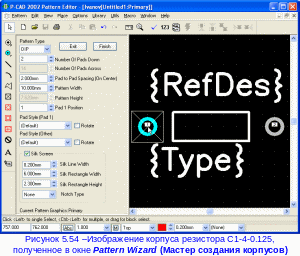
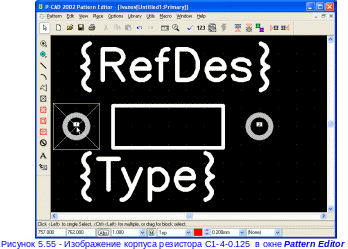
 В
открывшемся диалоговом окне Options
Pad Style
(рис. 5.56) в списке Current
Style имеется
лишь один стиль Default
(по умолчанию) с КП Kp1524/0965.
Для формирования своих КП нажмите
кнопку Сору.
В
открывшемся диалоговом окне Options
Pad Style
(рис. 5.56) в списке Current
Style имеется
лишь один стиль Default
(по умолчанию) с КП Kp1524/0965.
Для формирования своих КП нажмите
кнопку Сору.
В
 открывшемся диалоговом окне Copy
Pad Style
(рис.
5.57) в поле Pad
Name набрать
имя нового стиля Kр_s18h08
(см. разд.
5.6) и нажать кнопку
ОК.
открывшемся диалоговом окне Copy
Pad Style
(рис.
5.57) в поле Pad
Name набрать
имя нового стиля Kр_s18h08
(см. разд.
5.6) и нажать кнопку
ОК.
В
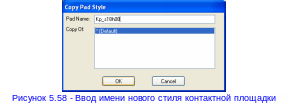 о
вновь возникшем диалоговом окне Options
Pad Style
(см. рис.
5.55) в списке Current
Style выбрать
появившийся в нем новый стиль Kр_s18h08.
о
вновь возникшем диалоговом окне Options
Pad Style
(см. рис.
5.55) в списке Current
Style выбрать
появившийся в нем новый стиль Kр_s18h08.
Нажать кнопку Modify (Simple) (Простая модификация). В открывшемся диалоговом окне Modify Pad Style (Simple) в списке Туре (Тип) выбрать штыревой тип вывода (Thru) и установить для него круглую форму площадки. Для этого в поле Pad Definition (Описание контактной площадки) в открывающемся списке Shape выбрать значение Ellipse. Установить размеры круглой контактной площадки Height (Высота) и Width (Ширина) равными 1,8 мм, а диаметр сверла задать в поле Hole равным 0,8 мм (рис. 5.58). Нажать ОК.
П

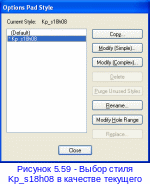 осле
этого в окне (рис. 5.59) в Options
Pad Style
в списке Current
Style двойным
щелчком выбрать стиль Kp_s18h08
в качестве текущего и нажать Close.
осле
этого в окне (рис. 5.59) в Options
Pad Style
в списке Current
Style двойным
щелчком выбрать стиль Kp_s18h08
в качестве текущего и нажать Close.
После этого во вновь возникшем диалоговом окне Pad Properties (рис. 5.55) выбрать стиль Kp_s18h08 и нажать Ок.
Стиль первой контактной площадки резистора Default будет изменен на созданный стиль Kp_s18h08.
Теперь также указать курсором на 2-ю КП и щелчком ЛК выделить ее. После щелчка ПК в меню выбрать Properties и в открывшемся диалоговом окне Pad Properties выбрать тип Kp_s18h08 и нажать ОК.
Характеристики КП резистора заданы.
Перенумеровать контакты.
Выполнить команды Edit/Select. Для перенумерации контактов выполнить команды Utils/Renumber Pad (пиктограмма ). В результате откроется диалоговое окно Utils Renumber. В этом окне установить режим перенумерации контактов (в поле Туре выбрать Pad Number). Проверить, чтобы начальный номер контакта (Starting Pad Number) и приращение нумерации (Increment Value) были равны единице. Нажать кнопку ОК (см. рис. 5.47, а). После этого поочередно щелкнуть ЛК в центре каждой КП. Щелкнуть ПК.
Снова вызвать команду Utils/Renumber. В открывшемся диалоговом окне в поле Туре выбрать Default Pin Designator, установить Starting Pin Des и Increment Value равными единице. Также нажать ОК. После этого поочередно щелкнуть ЛК в центре каждой КП. Щелкнуть ПК.
Создать новый стиль шрифтов атрибутов.
Чтобы стили шрифтов атрибутов резистора не отличались от других, разработанных ранее стилей атрибутов, создадим новый стиль шрифтов атрибутов.
Для этого выполнить команды Options/Text Style. В диалоговом окне нажать кнопку Add и ввести имя нового стиля Arial3_5Italic. Для этого стиля изменить настройки: выделить имя в списке и нажать клавишу Properties. В открывшемся диалоговом окне Text Style Properties поставить флажок возле Allow True Type. Затем нажать кнопку Font. В открывшемся диалоговом окне в области «Шрифт» выбрать «Arial». В области «Набор символов» в выпадающем списке выбрать «Кириллица». В области «Начертание» выбрать «Курсив». Нажать кнопку ОК. В области «Size» ввести с клавиатуры значение 3,5 мм. Нажать кнопку ОК.
Уточнить свойства атрибутов резистора.
По командам Edit/Select (или нажать пиктограмму ) щелкнуть ЛК по атрибуту RefDes. Он изменит цвет на желтый. Щелкнуть ПК. В выпавшем меню выбрать курсором Properties и щелкнуть ЛК.
В появившемся диалоговом окне Attribute properties (Свойства атрибутов) в поле Text Styles выберем стиль Arial3_5Italic. Выравнивание Justification задать - центр по горизонтали и низ по вертикали. Нажать кнопку ОК. Установить курсор в точку с координатами (762; 764) и щелкнуть ЛК.
Щелкнуть ЛК по атрибуту Type. Он изменит цвет на желтый. Щелкнуть ПК. В выпавшем меню выбрать курсором Properties и щелкнуть ЛК.
В появившемся диалоговом окне Attribute properties (Свойства атрибутов) в поле Text Styles выберем стиль Arial3_5Italic. Выравнивание Justification задать - центр по горизонтали и верх по вертикали. Нажать кнопку ОК. Переместить атрибут в точку с координатами (772; 760), щелкнуть ЛК.
Поскольку резистору необходимо указывать номинал, введем атрибут Value. Обычно он размещается снизу от ПМ, но там обычно находится надпись Туре. Потому мы и передвинули этот атрибут вправо от привычного места.
Установить слой Top Silk в строке состояний.
В
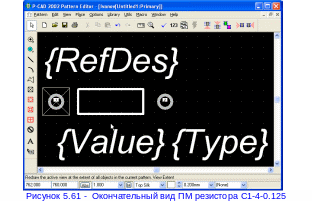 ыполнить
команду Place
Attribute. В
появившемся окне Place
Attribute в
области Attribute
Category выделить
цветом Component. В
области Name выбрать
Value (номинал
элемента). В открывающемся списке Text
Style назначить
Part Style.
Задать выравнивание текста Justification
- центр по горизонтали и верх по
вертикали. Нажать кнопку ОК. Щелкнуть
ЛК на поле под ПМ и, не отпуская ЛК,
установить прямоугольный контур
надписи в нужное место под ПМ –
координаты (762; 760). Отпустить ЛК,
нажать ПК (рис. 5.60).
ыполнить
команду Place
Attribute. В
появившемся окне Place
Attribute в
области Attribute
Category выделить
цветом Component. В
области Name выбрать
Value (номинал
элемента). В открывающемся списке Text
Style назначить
Part Style.
Задать выравнивание текста Justification
- центр по горизонтали и верх по
вертикали. Нажать кнопку ОК. Щелкнуть
ЛК на поле под ПМ и, не отпуская ЛК,
установить прямоугольный контур
надписи в нужное место под ПМ –
координаты (762; 760). Отпустить ЛК,
нажать ПК (рис. 5.60).
Записать посадочное место резистора в библиотеку элементов Ivanov.lib.
Д
 ля
этого выполнить команды File/Save,
в появившемся диалоговом окне щелкнуть
по кнопке Library,
в открывшемся окне выбрать библиотеку
Ivanov.lib.
В поле Pattern набрать
имя элемента «С1-4-0.125» и
нажать кнопку ОК (см. окно на рис.
5.61).
ля
этого выполнить команды File/Save,
в появившемся диалоговом окне щелкнуть
по кнопке Library,
в открывшемся окне выбрать библиотеку
Ivanov.lib.
В поле Pattern набрать
имя элемента «С1-4-0.125» и
нажать кнопку ОК (см. окно на рис.
5.61).